Легко копировать выбранный веб-контент в Evernote с EverClip для Android
Несмотря на то, что нет сомнений в умении делать заметки в Evernote, все может стать немного сложнее, когда вы берете материал с веб-страниц на своем мобильном устройстве. Это верно, особенно если вы хотите обрезать только выделенный материал вместо всей веб-страницы. Например, на веб-странице может быть только интересующее вас изображение, которое вы хотите обрезать, или вы можете сохранить только основное содержание, обязательная часть текста, снимок изображения части веб-страницы или ее URL-адреса вместо полной статьи сам. Если вы ищете эффективное приложение для отсечения веб-страниц для Android, которое может хранить выбранный контент в вашей учетной записи Evernote, EverClip может быть именно то, что вы ищете. Давайте узнаем больше об этом удобном приложении после прыжка.
Как уже упоминалось выше, вы можете использовать EverClip, чтобы обрезать всю веб-страницу или определенный URL, изображение, текст, снимок, содержимое статьи, файлы документов и другие веб-материалы с любой веб-страницы в Evernote Счет. EverClip работает независимо от приложения Evernote для Android. Однако вам, очевидно, придется предоставить EverClip доступ к вашей учетной записи Evernote, чтобы получить доступ к вашим Блокнотам.

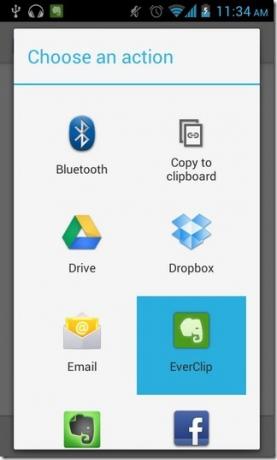
EverClip поставляется со встроенным интерфейсом веб-браузера, который позволяет открывать веб-страницу для вырезки материала. Вы также можете импортировать веб-страницу в EverClip с помощью универсальной опции общего доступа вашего устройства Android. Используя различные инструменты, вы можете выбрать необходимый контент для вырезания всего несколькими нажатиями. Как только требуемая веб-страница загрузится полностью, все, что вам нужно сделать, это нажать пунктирную квадратную кнопку, чтобы активировать режим отсечения.

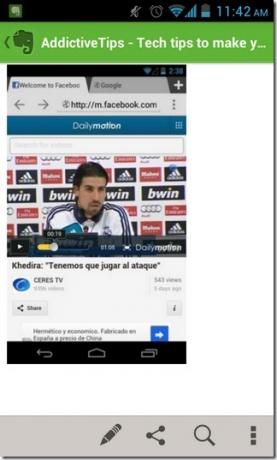
По умолчанию вся веб-страница выбрана для отсечения. Однако, используя клавиши навигации вверх / вниз на нижней панели инструментов, вы можете сузить или расширить выбор содержимого, которое вы хотите включить в буфер обмена. Выбрав нужный элемент (ы), просто нажмите кнопку «Сохранить» вверху, чтобы мгновенно закрепить его в своей учетной записи Evernote. Чтобы закрепить выбранную часть на веб-странице, нажмите пунктирную квадратную кнопку со знаком «х». Затем нажмите на нужный сегмент на странице, чтобы выделить его, и, наконец, нажмите кнопку «Сохранить», чтобы соответствующим образом закрепить его.
Боковая панель приложения отслеживает ваши недавно вырезанные элементы, вместе с соответствующими эскизами. Кроме того, именно из боковой панели вы можете отфильтровать вырезанные элементы по пользовательским ключевым словам. Экран настроек приложения позволяет переключать службы мониторинга буфера обмена EverClip в режиме реального времени, а также возможность отслеживать стандартное приложение «Загрузки» для включения новых записей.
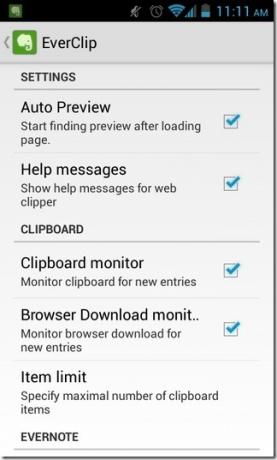

EverClip доступен в Play Store как с бесплатной версией, поддерживаемой рекламой, так и без рекламы за 2,49 доллара. Бесплатная версия приложения позволяет отслеживать только 5 обрезанных элементов в любой момент времени, в то время как платная версия способна хранить до 1000 различных элементов одновременно в своем буфере обмена. Ссылки на скачивание обоих вариантов приведены ниже.
Скачать EverClip для Android (Бесплатно)
Скачать EverClip Pro для Android (Paid)
Поиск
Недавние Посты
OneLouder Slices: одно из лучших приложений для Twitter для Android и iOS
Приложения OneLouder предназначены для приложений для смартфонов на...
11 лучших приложений камеры для Android в 2020 году
Фотография была одним из основных продуктов для смартфонов, так как...
Легко рутируйте Google Nexus 10 в Windows, Linux и Mac с помощью Superboot
Корень One-Click для Nexus 10, наконец, появился благодаря усилиям ...



